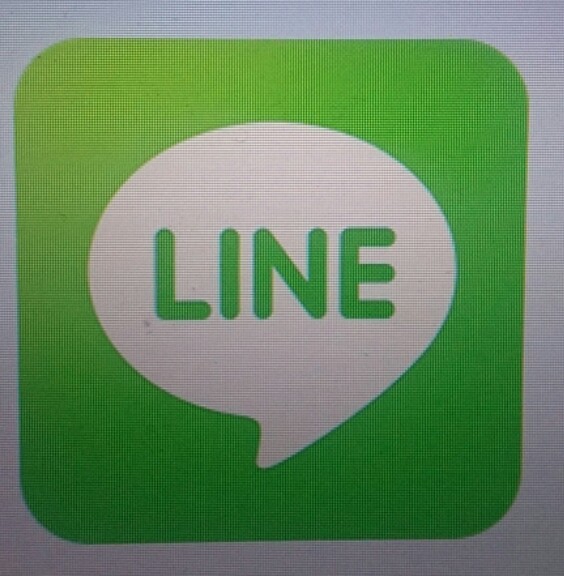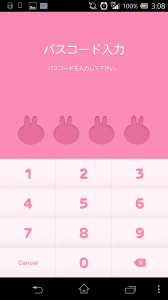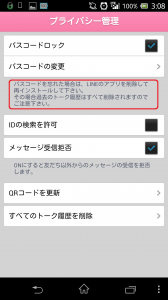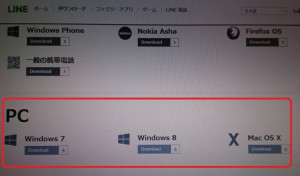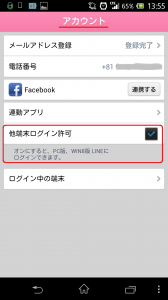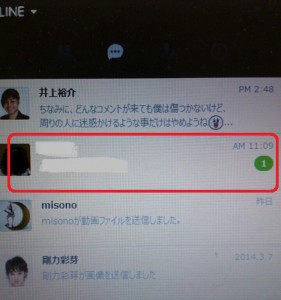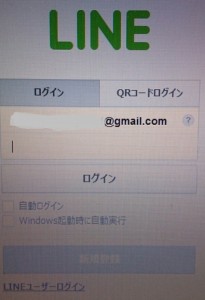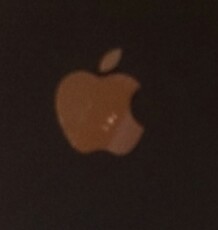必読!【LINE】ラインのパスコード(パスワード)を忘れてもトーク履歴を見られるようにする事前設定
LINEアプリにパスコードロックをかけているみなさま。
パスコードを忘れたときの対処策は取っていますか?
LINEアプリでは、パスコードを忘れたらアプリを削除して再インストールするように、と書かれてますよね。
※なおPINコードを忘れてしまった人はこちらを参考に↓
【LINE】PINコードを忘れてしまったら再設定。どうやってやる?
困るのは、その際は「過去のトーク履歴はすべて削除される」こと。
アンインストールは仕方ないにせよ、
最新のトーク履歴を見られないのは、トークを送ってくれた相手に、
「なぜいつまでも既読にならないの?」
「無視?」
と不安にさせてしまい、対人関係に支障をきたしかねません。
そこで、防衛策として
LINEのパスコードロックを忘れても、事前にトーク履歴を見られる環境を整えておくこと
をお勧めします。
要は前もって、パソコンなど他端末からもトーク履歴を見られるように設定しておけばいいのです。
■パスコードロックを忘れても、トーク履歴を見られるようにする方法
必要な設定は2つ。
1.パソコンにLINEアプリをインストールする
2.スマホ側のLINEアプリで、他端末からのログインを許可する
詳しい手順は下記を。
1.パソコンにLINEをインストールする
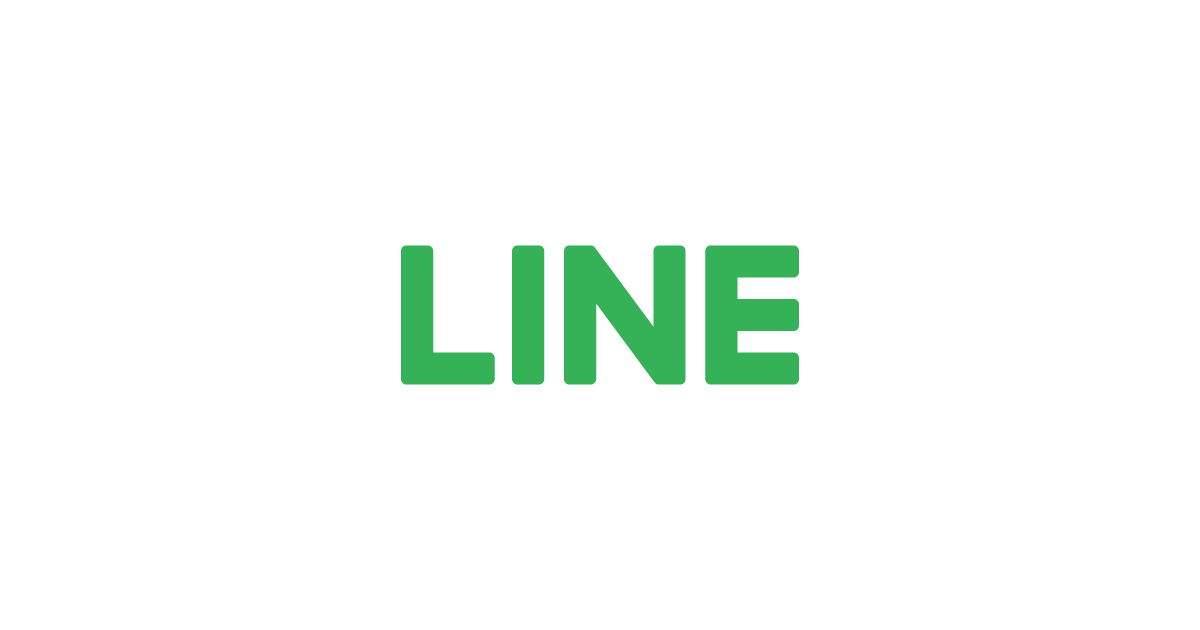
から、お使いのPCのソフトを選びダウンロードボタンを。
2.スマホ側のLINEアプリで、他端末からのログインを許可する
LINEアプリを開き、「その他」⇒「設定」⇒「アカウント」の順にタップし、「他端末ログイン許可」にチェックを入れます。
ちなみに、事前にパソコンにインストールしていなくても
上記「他端末ログイン許可」にチェックを入れていれば、
インストールするとトーク履歴を見ることができます。
※一度パソコンからLINEソフトを削除した後、再インストールして確認しました。
当然ながら、インストールの際はLINEのID(メールアドレス)とパスワードを求められるので
しっかり管理しておきましょう。
※PINコードを忘れてしまった人はこちらを参考に↓